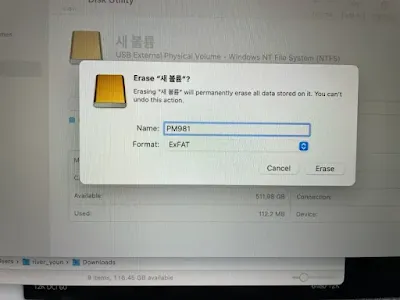새로운 NVMe SSD 교체 후 남는 NVMe SSD 삼성 PM981 제품을 이용해서 외장 인클로저를 만들었는데 바로 맥북에서 인식이 되지 않았습니다. 이럴 때는 맥북의 "디스크 유틸리티" 를 이용하면 되는데요. Mac용 디스크 유틸리티를 이용해서 HDD 및 SSD 등 저장 장치를 포맷하는 방법을 알아보겠습니다.
1. Disk Utility(디스크 유틸리티) 실행하기
2. 디스크 포맷하기
왼쪽에 현재 연결되어있는 내장, 외장 저장장치 목록이 나오는데 포맷할 디스크를 선택해주세요.
포맷하면 다시 되돌리기 힘드니 포맷 할 저장장치 외에 다른 하드디스크가 선택되지 않도록 주의해주세요!
우측 상단에 지우기(Erase) 버튼을 눌러주세요.
사진과 같이 '저장장치' 을(를) 지우겠습니까? 라는 메세지가 나오는데 원하는 이름을 선택하고 포맷을 선택후 지우기(Erase) 버튼을 누르면 끝입니다.
* 저는 영문버전으로 사용중이라 영어로 표기되는 것이고 한글도 동일하니 그대로 따가하시면 됩니다.
3. 포맷 선택
위 사진에서 이름을 선택한 후에 이제 어떤 형식의 포맷을 선택할지가 문제인데 mac OS 단독사용 시 기본으로 선택되어있는 "Mac OS 확장(저널링)"을 선택하면됩니다.
저의 경우 "ExFAT"을 선택하여 사용중인데 왜냐하면 윈도우와 macos 모두 호환되는 포맷이기 때문입니다.
저와 같이 윈도우도 같이 사용중이시라면 ExFAT을 선택하시면 되겠습니다.
더 자세한 정보는 애플 지원팀의 글을 참고해주세요.